Как да решим iPhone остана след нулиране на настройките
Правили ли сте някога "Нулиране на всички настройки" на вашия iPhone? Ако да, тогава сме сигурни, че вие сте един от потребителите, които са се сблъскали iPhone заседна след нулиране на настройките, Тук, докато са изправени пред този проблем, потребителите изпитватче техният iPhone се забива или замръзва след извършване на „Нулиране на всички настройки“. Днес ще ви предложим най-добрите решения, които могат да ви помогнат, ако iPhone се залепи на въртящото колело след нулиране на всички настройки. Но преди това, нека да разгледаме често срещани проблеми с iPhone, заложени след нулиране.
Част 1: Чести проблеми с iPhone Stuck след нулиране
Когато потребителите почиват на своя iPhone, има редица проблеми, с които започват да се сблъскват. По-долу са някои.
Екран с лого на Apple: Тук редица потребители твърдят, че iPhone 7 им остана след нулиране на всички настройки. Потребителите твърдят, че телефонът им няма да се включи и е залепен на логото на Apple, което се появява в началото при рестартиране.
Замръзнал екран: Тук потребителите усещат известно забавяне в телефона си в началото. И в крайна сметка екранът им замръзва по време на работа, оставяйки ги безпомощни и несъзнателни.
Заседна в процеса на нулиране: През повечето време потребителите твърдят, че iPhone им се е забил по време на самия процес на нулиране. Това означава, че процесът не е завършил добре, което не е добър знак за добре работещ iPhone.
iPhone няма да се изключи: Понякога потребителите твърдят, че iPhone няма да се изключи. Такъв случай е много тревожен, тъй като вашият iPhone може да се загрее, тъй като няма да се изключи.
Част 2: Как да поправите iPhone Stuck след нулиране на всички настройки
След като разгледахте възможните проблеми с блокирането на iPhone след нулирането, ето няколко решения, които могат да помогнат, ако iPhone 6 се затвори след нулиране на всички настройки.
Решение 1: Принудително рестартирайте iPhone
Едно от най-лесните и най-простото решение за решаване на този проблем е да принудите да рестартирате устройството. Различните модели iPhone имат различни начини за принудително рестартиране.
За по-стария iPhone 6s или по-ранен модел, виеще трябва дълго да щракнете върху бутона за начало и бутона за заспиване, докато устройството не се рестартира. За тези, които използват iPhone 7/7 Plus, трябва да натискат дълго звука и страничния бутон, докато устройството не се рестартира.

За потребители, които имат iPhone 8/8 Plus / X, както и най-новия iPhone Xs / Xs Max / Xr, ще трябва да натиснете бутона за увеличаване и намаляване на силата на звука. След това натиснете дълго страничния бутон, докато устройството се рестартира.
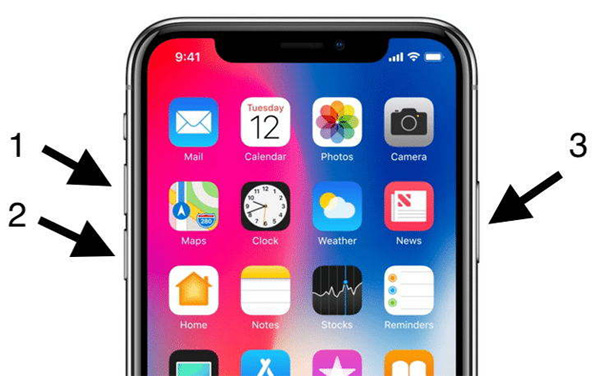
Решение 2: Поставете iPhone в режим на възстановяване
Режимът за възстановяване също е едно от решенията, които могат да имат гарантиращи ефекти върху проблема. Ето стъпките, които трябва да се следват, ако iPhone се залепи за логото на Apple след нулиране на настройките.
Стъпка 1: Свържете вашия iPhone към вашия компютър и стартирайте iTunes.
Стъпка 2: Уверете се, че вашият iPhone е изключен в този процес. Сега опитайте принудително рестартирайте устройството, докато сте свързани към iTunes. Съгласно вашия модел, извършете процеса на рестартиране на сила.
Стъпка 3: След известно време, когато се появи екранът „Свързване към iTunes екран“, оставете бутоните, които използвате, за да принудите да рестартирате устройството.

Решение 3: Поставете iPhone в режим DFU
Режимът DFU е почти подобен на режим на възстановяване. Стъпките са почти еднакви с лека разлика. Ето стъпките, които трябва да следвате.
Стъпка 1: Стартирайте последната версия на iTunes.
Стъпка 2: Изключете iPhone и свържете iPad към вашия компютър. Сега задръжте бутона Начало.
Стъпка 3: Пуснете бутона за начало, когато видите екрана „Свързване към iTunes“. Устройството ви е в режим DFU. За да излезете от режима, ще трябва да рестартирате устройството.

Решение 4: Актуализирайте фърмуера на iPhone
Това е и едно от логичните решения, които могат да решат проблема. Ако проблемът се дължи на фърмуера, тогава той трябва да бъде актуализиран. Ето стъпките, които трябва да следвате.
Стъпка 1: Отидете на Настройки >> Общи >> Актуализация на софтуера.
Стъпка 2: Ако е налична актуализация, изтеглете я. Уверете се, че сте свързани със силен интернет и захранване.

Решение 5: Възстановете iPhone от iTunes
Ако никое от решението не работи, тогава трябва да го направитепочистете вашия iPhone и започнете отначало. Това може да стане чрез възстановяване на устройството с помощта на iTunes. Това ще изтрие всички данни, както и настройките и ще накара iPhone да работи като нов без никакви проблеми. Ето стъпките, които трябва да следвате.
Стъпка 1: Стартирайте най-новата версия на iTunes и свържете вашия iPhone с компютъра.
Стъпка 2: Изберете вашия iPhone в iTunes и натиснете „Възстановяване на iPhone“, за да възстановите iPhone.

Решение 6: Поправете проблеми с блокираните iPhone без загуба на данни
Ако горните методи не успяха да отстранят iPhone останапроблеми след нулиране или не искате да възстановите iPhone, за да избегнете загуба на данни. След това трябва да опитате Tenorshare ReiBoot. Тази програма е в състояние да ви помогне да коригирате всички проблеми с iOS, като поправите операционната система. Освен това, всичките ви данни ще бъдат съхранява се след ремонт на системата.
Стъпка 1: Стартирайте софтуера, след като свържете устройството към компютъра и кликнете върху опцията "Repair Operating system". След това кликнете върху опцията "Start Repair".

Стъпка 2: Сега ще можете да изтеглите съответния фърмуер пакет. Щракнете върху Изтегляне, за да инсталирате най-новия пакет фърмуер онлайн.
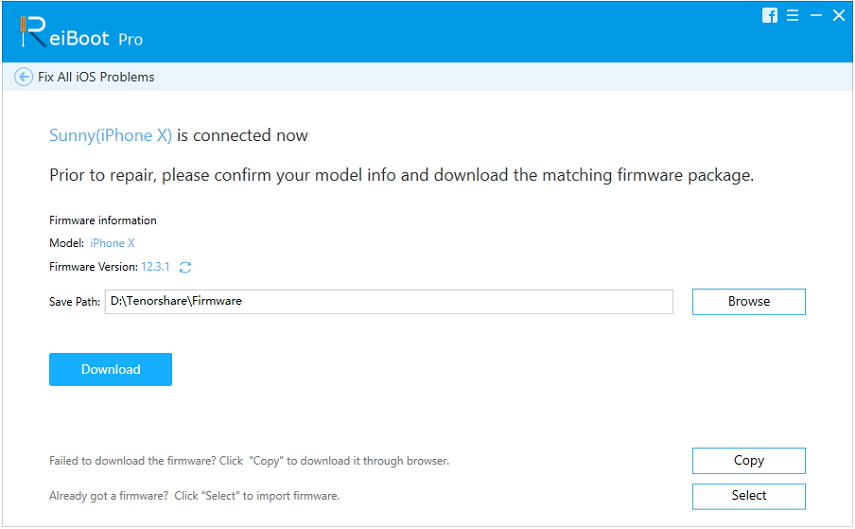
Стъпка 3: След това изберете „Поправете сега“, за да започнете възстановяването на вашето устройство. След приключване на процедурата вашето устройство ще се рестартира.

В орехова черупка току-що погледнахте на топо 5решения, които ще ви помогнат, ако iPhone се задържи на лентата за напредък след нулиране на всички настройки. Най-препоръчителният метод за избор е използването на Tenorshare ReiBoot за влизане и излизане от режима на възстановяване. Кажете ни вашите коментари, като коментирате по-долу.



![[Пътеводител] Как да Soft Reset iPhone 6 / 6s](/images/iphone-tips/full-guide-how-to-soft-reset-iphone-66s.jpg)





